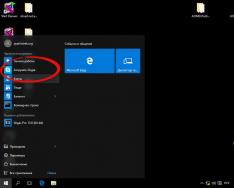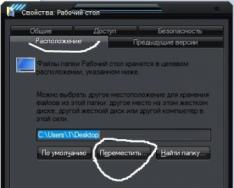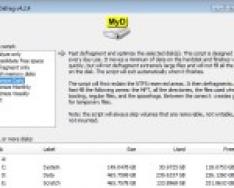Если «Firefox тормозит». Как ускорить работу Mozilla Firefox? В этой статье я собираюсь рассказать читателям сайта Вебтун о некоторых хитростях как можно оптимизировать и ускорить один из быстрых браузеров (Firefox).
В браузере Firefox существует специальная скрытая страница - about:config
, на которой перечислены все существующие параметры для настройки этой программы. Немного about:config напоминает реестр в семействе ОС Windows: все значения представлены в виде пары «ключ-значение». Кроме изменения существующих ключей, также возможно создание новых (например некоторые настройки Firefox не показываются даже в about:config; для того, чтобы ими воспользоваться необходимо создание определенного ключа). about:config показывает интерфейс для просмотра и настройки множества переменных конфигурации, многие из которых не доступны через GUI (панель настроек).
Следует помнить, что большинство внесённых изменений применяются сразу же, поэтому желательно осознавать что в данный момент происходит, чтобы не сделать серьёзных ошибок.
Оптимизируем Firefox. Увеличиваем скорость работы. Данный материал рассчитан только на опытных пользователей!
Для того, чтобы открыть данную страницу необходимо просто набрать в адресной строке браузера Firefox about:config

Будьте осторожны!! Изменение этих настроек может привести к ухудшению стабильности, безопасности и производительности браузера. Вам следует изменять что-либо только в том случае, если вы уверены в том, что вы делаете.

1. Включение и определение количества паралельных запросов
После того как вы открыли страницу настроек Firefox - about:config, найдите при помощи строки "Фильтр", а затем отредактируйте следующие опции:
Для того чтобы параллельные запросы могли работать, активизируйте Keep-Alive:
- network.http.keep-alive -> true
- network.http.version -> 1.1
2.
Включение прекомпиляции
Включите jit-прекомпиляцию для интерфейса. Этот метод применим только(!) для Firefox 3.5 и выше, причем для скриптов на страницах в нем она уже включена "по умолчанию".
Наберите в адресной строке Firefox: about:config и введите в строке поиска jit, после чего поменяйте значения обоих найденных пуктов с false на -> true.
3.
Компрессия SQL-БД
Используйте дополнение Vacuum places improved - см. раздел "Компрессия SQL-БД" на ]
Компрессия SQL-БД прямо из браузера
:
Сделайте vacuum-очистку баз данных.
Firefox хранит все данные в базе sqlite, при интенсивной работе эти базы разрастаются из-за кусков пустого места, кроме того, оказываются довольно сильно фрагментированными. Операция "Vacuum" в sqlite приводит к пересозданию базы в новом файле. Таким образом удаляются все пустые места и исчезает фрагментация.
Для этого откройте "Консоль ошибок",

вставьте в поле "Код" следующий код:
Components.classes["@mozilla.org/browser/nav-history-service;1"].getService(Components.interfaces.nsPIPlacesDatabase).DBConnection.executeSimpleSQL("VACUUM");
вот так:

и нажмите Enter. В процессе сжатия браузер будет казаться слегка зависшим, просто подождите некоторое время.
4. Если Firefox потребляет слишком много трафика
, ваш firewall показывает интернет-активность, даже когда содержимое вкладок не загружается и не обновляется, это может происходить из-за того, что в Firefox встроена защита от фишинга: Firefox обновляет списки неблагонадежных сайтов. Если эта защита не нужна, её можно отключить через "Настройки" -> "Защита"
-> "Информировать, не подозревается ли посещаемый веб-сайт в имитации другого веб-сайта" и "Информировать, не подозревается ли посещаемый веб-сайт в атаках на компьютеры".

5.
Firefox также периодически проверяет наличие обновлений для самого себя, установленных дополнений и поисковых плагинов.
Проверку обновлений можно отключить через "Настройки" -> "Дополнительно" -> "Обновления"
.

6. Дополнительный канал потребления трафика появился в Firefox 3 - это новое окно поиска дополнений. В условиях ограниченной пропускной способности канала связи такой сервис начинает мешать, поэтому его можно отключить. Для этого нужно ввести в адресной строке броузера about:config, найти параметр extensions.getAddons.showPane и выставить значение «false» [нажмите на строке правой кнопкой и выберите "переключить"].
7.
Определяем, сколько предыдущих страниц сохранять в оперативной памяти (для использования команды "Назад" - прием называется Fastback или "быстрый переход"):
Откройте страницу настроек Firefox, набрав в адресной строке: about:config
Найдите при помощи строки "Фильтр", а затем отредактируйте следующую строку:
browser.sessionhistory.max_total_viewers

Значение -1 ("минус один"), стоящее там "по умолчанию", свидетельствует о том, что Firefox сам определяет размер в зависимости от количества RAM в компьютере.
RAM / Количество страниц32 Mb ........ 064 Mb ........ 1128 Mb ...... 2256 Mb ...... 3512 Mb ...... 51 Gb ......... 82 Gb ......... 84 Gb ......... 8
8.
Определение количества максимальных одновременных соединений с сервером (оптимально при высокой скорости интернета):
Наберите about:config
Найдите при помощи строки "Фильтр", а затем отредактируйте следующую строку: network.http.max-connections
[нажмите на строке правой кнопкой и выберите "изменить"]
Начиная с FF 3.* значение может быть увеличено до 30-48
(примечание: метод предназначен для пользователей с "широким" каналом)
9.
Ускорение рендеринга страницы
Находясь в странице настроек, нажмите правой кнопкой в любом месте и создайте новую строку со следующим именем и значением:
nglayout.initialpaint.delay -> 0
10.
Отключение запоминания последних вкладок (табов) и окон
для повторного открытия или восстановления после некорректного завершения сессии
Найдите при помощи опции «Фильтр», а затем отредактируйте следующие строки:
- browser.sessionstore.max_tabs_undo -> 0
- browser.sessionstore.max_windows_undo -> 0 [нажмите на строке правой кнопкой и выберите «изменить»].
- browser.sessionstore.resume_session_once -> false
- browser.sessionstore.resume_from_crash -> false [нажмите на строке правой кнопкой и выберите «переключить»]
11.
Отключение геолокации
geo.enabled -> false [нажмите на строке правой кнопкой и выберите «переключить»]
12.
Отключение автоподстановки поисковых запросов в окне поиска
Найдите при помощи опции «Фильтр», а затем отредактируйте следующую строку:
Browser.search.suggest.enabled -> false
[нажмите на строке правой кнопкой и выберите «переключить»]
13.
Сокращение количества резервных копий закладок браузера
Найдите при помощи опции «Фильтр», а затем отредактируйте следующую строку:
browser.bookmarks.max_backups -> 1
14.
Сокращение количества резервных копий фильтров Ad-Block+
Найдите при помощи опции «Фильтр», а затем отредактируйте следующую строку:
extensions.adblockplus.patternsbackups -> 1
15.
Запрет закрытия браузера при закрытии последней вкладки ("нет, не закрывать").
browser.tabs.closeWindowWithLastTab -> false
[нажмите на строке правой кнопкой и выберите «переключить»]
16.
Поведение мыши при увеличении / уменьшении масштаба с помощью прокрутки ее колесом [нажмите на строке правой кнопкой и выберите «переключить»]
mousewheel.withcontrolkey.numlines -> 1
(движение колесом "от себя" увеличивает масштаб просматриваемой страницы)
mousewheel.withcontrolkey.numlines -> -1
("минус один") (движение колесом "от себя" уменьшает масштаб просматриваемой страницы)
17.
Запрет проигрывания анимации графики в формате gif
image.animation_mode -> none
[нажмите на строке правой кнопкой и перенаберите значение вручную]
18.
Запрет рамки, обводящей активную ссылку:
browser.display.focus_ring_on_anything -> false
[нажмите на строке правой кнопкой и выберите «переключить»]
browser.display.focus_ring_width -> 0
[нажмите на строке правой кнопкой и выберите «переключить»]
19.
Запрет фавиконов (иконок сайта)
browser.chrome.site_icons -> false
[нажмите на строке правой кнопкой и выберите «переключить»]
browser.chrome.favicons -> false
[нажмите на строке правой кнопкой и выберите «переключить»]
20.
Месторасположение новых открываемых вкладок [нажмите на строке правой кнопкой и выберите «переключить»]
browser.tabs.insertRelatedAfterCurrent -> false
(вкладка открывается в конце панели вкладок)
browser.tabs.insertRelatedAfterCurrent -> true
(вкладка открывается справа от активной вкладки)
21.
Только для LINUX: нажатие один раз ЛКМ по адресной или поисковой строке приводит к выделению всей строки
browser.urlbar.clickSelectsAll -> true
[нажмите на строке правой кнопкой и выберите «переключить»]
22.
Отключение подсветки корневого домена в адресной строке (FF 6 и выше):
browser.urlbar.formatting.enabled-> false
Если знаете другие хитрости оставляйте свои комментарии.
Я уже писал о том как ускорить загрузку страниц в Mozilla FireFox методом редактирования различных настроек с помощью about:config , однако помимо этого есть еще кое-что, что не мешало бы подкрутить в этом браузере.
Многие знают, что будучи напичкан разными плагинами (и даже не будучи ими напичкан)
жует относительно много оперативной памяти как в свернутом, так и в развернутом виде.
Однако есть возможность провести некоторую оптимизацию, которая не только несколько снизит потребление ресурсов компьютера, но и сделает работу браузера несколько шустрее и адекватней.
Уменьшаем количество потребляемой оперативной памяти Firefox
Начнем с оптимизации потребления памяти.
Итак, поехали:
- Запускаем наш браузер Mozilla Firefox
- Набираем (именно набираем, а не копируем) в адресной строке (это там, куда мы вводим, например sonikelf.ru) about:config и, согласившись быть осторожными, попадаем на страницу настроек браузера
- Находим в списке настроек параметр и выставляем его значение 0
- Далее (нажав правой кнопкой мыши и выбрав из выпадающего списка «Создать - Логическое «) надо создать параметр с названием config.trim_on_minimize и значением true
- Закрываем страницу настроек и перезапускаем браузер
Двумя этими параметрами мы внесли изменения в подсистеме кеширования данных, чем снизили потребление объема оперативной памяти в свернутом режиме (значение config.trim_on_minimize отвечает за выгрузку в файл подкачки, пока, собственно, браузер свернут) , а так же подковыряли один важный параметр, изменивший потребление оперативки в ходе путешествия по интернету.
Дело в том, что browser.sessionhistory.max_total_viewers отвечает за количество отведенной оперативной памяти в которую откладываются посещенные нами страницы. Сделано это для того, чтобы при нажатии кнопочки «Назад «, браузеру не приходилось подгружать страницу заново целиком из интернета или из кеша на жестком диске, что ускоряет путешествие по посещенным уже сайтам с использованием вышеупомянутых кнопок «Вперед-Назад «. У меня есть вполне себе обоснованное мнение, что и без этой приблуды переход достаточно шустр, так что можно оное отключить, ибо оно потребляет оперативную память по совсем уж бессовестной схеме:

Соответственно, присвоив вышеуказанному значению 0 (вместо стандартного -1) мы отключили работу этой функции и тем самым спасли любимые мегабайты оперативной памяти, которые неизменно откусывались в ходе серфинга по сайтам.
Далее хочется отметить, что огромный кусок потребление ресурсов отводится не столько самому ‘у, сколько навешанным на него плагинам и расширениям, а посему давайте проведем небольшую оптимизацию в этой области. Для этого открываем «Инструменты - Дополнения » и смотрим, что же у нас там установлено:
- В первую очередь стоит удалить всё чем Вы точно не пользуетесь или предназначение чего Вам неизвестно. Для этого попросту выберите пункт «Удалить » напротив того или иного расширения
- Далее я рекомендую использовать кнопку «Отключить » напротив тех плагинов, которые Вы ныне не используете в данный момент, но которые Вам периодически бывают нужны. Как пример, это может быть, скажем, VideoDownloadHelper , которым Вы порой наверняка скачиваете музыку и видео, но делаете это далеко не регулярно (например я использую этот плагин от силы раз в неделю-две, а остальное время он у меня выключен) . Поступите так со всеми неиспользуемыми ныне расширениями и попросту включайте их по мере надобности
Теперь, что касается «Плагинов » (именно плагинов, а не дополнений) , ибо их тоже надо бы привести в порядок, что, к слову, далеко не все делают попросту не зная о их существовании. Для того, чтобы ими управлять переходим на вкладку «Инструменты - Дополнения - Плагины «.

Здесь, пожалуй, стоит отключить всё кроме Shockwave Flash и Java TM Platform (хотя оный плагин бывает нужен далеко не всегда и не всем) . Остальное, как правило, понакрученые разными приложениями надстройки, смысла в которых решительно никакого нет. Как вариант еще можно оставить Adobe Acrobat (отвечает за открытие PDF-файлов напрямую в ) , но лично я предпочитаю пользоваться одноименным приложением, а не плагином.
Закончив работать с плагинами и расширениями перезапустите браузер.
Перейдем к дальнейшей настройке потребления памяти, а именно, на сей раз, к работе с кэшем как в оперативной памяти, так и на диске. Сие настройки довольно гибкие и напрямую влияют на пережевываемую браузером память и место. Рассказываю, что к чему:
- Снова открываем любимый нами about:config . О том как это сделать я писал выше.
- Вбиваем в строке «Фильтр » слова browser.cache и видим перед собой примерно вот такой список:

- Здесь нас интересуют параметры browser.cache.memory.enable и
- Первый, а именно browser.cache.memory.enable включает-отключает использование оперативной памяти в целях кэширования содержимого загруженных страниц, а именно изображений, элементов пользовательского интерфейса и тп. Выставив здесь значение false Вы отключите использование оперативной памяти для этих целей, что снизит потребление оной браузером, однако напрямую скажется на производительности . С другой стороны, Вы можете попросту ограничить этот кэш, задав параметру browser.cache.memory.max_entry_size значение из таблицы ниже:

Где первый столбец показывает сколько памяти будет выделяться под нужды кэша, а второй соответствующее значение, которое указывается для параметра browser.cache.memory.max_entry_size. Т.е, если, допустим, Вы хотите, чтобы под кэш выделялось не более 64 MB , то задайте параметруbrowser.cache.memory.max_entry_size значение 4096.
К слову, здесь же Вы можете настроить использование кэша жесткого диска для тех же целей. За оный отвечают параметры browser.cache.disk.enable и browser.cache.disk.capacity . У меня это кэширование отключено, но при этом оперативной памяти в системе 8 ГБ , а посему включено кэширование в память и соответственно для фаерфокса выделено дофига и больше оперативки, ибо я сторонник повышенной производительности. Что Вам важней и почему думайте сами. В принципе можно отключить и тот и тот кэш.
Закончив редактирование, закройте конфиг и перезапустите браузер.
С оперативной памятью пока всё. Перейдем к настройкам скорости загрузки браузера и его шустрости в целом, ибо некоторые жалуются на долгий запуск и его периодические подвисания.
Оптимизация скорости загрузки Firefox, а так же стабильности и скорости работы
Как правило, долгий запуск и излишняя тормознутость/подвисания, связаны со слабой дисковой подсистемой и чрезмерно раздутым (или кривовато настроенным) кэшем. Кэш мы с Вами частично уже настроили (и частично еще настроим) , а вот всё остальное надлежит поковырять. В частности, мы сделаем несколько полезных настроек браузера, которые несколько ускорят его загрузку и скорость работы в целом.
Для начала рекомендую таки немного ускорить работу дисков, для чего проведите несколько настроек по оптимизации оных, о чем я писал в статье «Немного настроек для оптимизации работы жесткого диска«, а так же сделайте дефграментацию.
Далее, лично я рекомендую перенести на диск C:/ , а именно в его корень (т.е не в какую-то из подпапок, аля Program Files, а именно просто) . Если мне не изменяет память, то переустановка браузера для этого необязательна, - просто используйте правую кнопку мышки и команду «Вырезать - Вставить «. При необходимости создайте новый ярлык (старый может не работать из-за изменения пути) , что делается все той же правой кнопкой мышки на и пунктом «Создать ярлык «. Если C:/ не является самым шустрым диском в системе и есть физически более быстрые, то перенесите туда.
Перейдем к настройкам. Дело в том, что при запуске, браузер проверяет уж больно много всего, что замедляет загрузку. Посему давайте это уберем. Для оного запускаем , открываем «Инструменты - Настройки «. В появившемся окне настроек переходим на вкладку «Дополнительные » и подвкладку «Общие «.

Здесь я рекомендую снять последние 3
галочки, а именно «Всегда проверять при запуске, является ли Firefox браузером по умолчанию
«, «Отправлять сообщения о падениях
» и «Отправлять данные о производительности
«.


На подвкладке «Обновления » отключаем проверку обновлений (это всегда можно сделать вручную, используя «Справка - О -Проверить наличие обновлений «) и плагинов поисковых систем, т.е снимаем галочки с соответствующих пунктов. В общем-то можно так же отключить и проверку обновлений дополнений, благо оные проверяются при каждом обновлении браузера. Здесь думайте сами как Вам удобней (у меня отключено) .
Послесловие
Как-то так. Надеюсь, что Ваш любимый FF после этого стал бегать пошустрее и кушать поменьше.
PS : Статья написана 7 Февраля 2009 . Глобальное обновление 22 октября 2011 .
Не секрет, что почти все веб-браузеры имеют схожие скорости работы, даже если разработчики и утверждают обратное. Отличаются они только своими наборами дополнений, поэтому понятие “скорость” сводится фактически к производительности и к тому, как вы используете программу.
Не зависимо от того, используете ли вы популярный Google Chrome или немного уступающий по популярности Mozilla Firefox, одновременное открытие множества вкладок замедлит работу, как первого, так и второго. Все они, в той или иной мере, будут использовать оперативную память и ресурсы процессора вашего устройства.
И чем больше, тем медленнее будет функционировать веб-браузер. Другие индивидуальные настройки каждого приложения тоже будут оказывать немаловажную роль на вашего интернет-обозревателя.
В этом руководстве мы расскажем вам о том, как ускорить Firefox, путем изменения нескольких его настроек. Не стоит надеяться на супер-скорость после внесения изменений, но немного снизить потребление ресурсов компьютера получится.
Мы будем придерживаться последней стабильной версии веб-браузера. Важно понимать, не версии для Android, хотя она тоже имеет некоторые интересные функции, а настольного браузера.
КАК УСКОРИТЬ FIREFOX
Включите аппаратное ускорение. Новый движок Quantum может использовать графический процессор вашего компьютера, чтобы быстрее загружать веб-страницы и более плавно воспроизводить онлайн-видео. Но на некоторых ПК такая функция не включена по умолчанию. Поэтому проверьте следующее.
Перейдите в меню настроек, найдите подраздел “Производительность” в разделе “Основные”, снимите отметку с пункта “Использовать рекомендуемые настройки производительности”. Установите отметку в пункте “По возможности использовать аппаратное ускорение”, если доступно.
Кроме этого, вы увидите еще один вариант под названием “Максимальное число процессов контента”. Если на вашем компьютере имеется выделенный графический процессор и более 8 Гигабайт оперативной памяти, установите его выше 4. В противном случае оставьте значение по умолчанию – 4. Рекомендуем следующие значения:
- для 16 Гигабайт оперативной памяти – 5;
- для 32 – 6;
- для 64 – 7.
Аппаратное ускорение и число процессов – это настройки, которые вам нужно проверить и изменить в первую очередь, чтобы вопрос, как ускорить Firefox, получил первое из решений. Теперь давайте пойдем дальше.
Отключите сбор данных. Браузер на постоянной основе собирает анонимные данные о том, как вы его используете. Затем отправляет эти данные на свои серверы, чтобы улучшить функции. Это не ставит под угрозу вашу конфиденциальность, но делает его работу медленнее.
Во-первых, вам нужно отключить сбор данных. В разделе “Приватность и защита” найдите внизу подраздел “Сбор и использование данных”. Снимите все отметки и перезапустите приложение.

Отключите телеметрию. Здесь нужно перейти на отдельную страницу конфигурации по адресу:
About:config
и нажать на кнопку “Я принимаю на себя риск”. Найдите, используя возможность копирования / вставки, и измените следующие настройки на значение “false”:
Browser.download.animateNotifications network.prefetch-next (только если ) browser.newtabpage.activity-stream.feeds.telemetry browser.newtabpage.activity-stream.telemetry browser.ping-centre.telemetry toolkit.telemetry.archive.enabled toolkit.telemetry.bhrPing.enabled toolkit.telemetry.enabled toolkit.telemetry.firstShutdownPing.enabled toolkit.telemetry.hybridContent.enabled toolkit.telemetry.newProfilePing.enabled toolkit.telemetry.reportingpolicy.firstRun toolkit.telemetry.shutdownPingSender.enabled toolkit.telemetry.unified toolkit.telemetry.updatePing.enabled
и установите
Security.dialog_enable_delay

Теперь Firefox должен стать заметно быстрее, поскольку вы просто отключили ненужные анимации, остановили таймер обратного отсчета при установке расширений и сказали ему прекратить предварительную загрузку веб-страниц, когда работаете с медленным соединением.
Отключите доступ служб поддержки. Найдите подраздел “Разрешения” в “Приватности и защите”. Поставьте отметку в “Запретить службам поддержки доступности доступ к вашему браузеру”. Перезапуститесь с помощью появившейся кнопки.

Несомненно, ответ на вопрос, как ускорить Firefox, на этих рекомендациях не останавливается. В индивидуальном порядке вы можете попробовать использовать такие расширения, как “Speed Tweaks” со множеством полезных опций, использовать вместо надстроек, инструменты управления автоматической разгрузкой открытых вкладок, например – “OneTab” и т.п.
Как вариант, применить функцию возврата к исходным настройкам, если прошло много времени с момента установки интернет-обозревателя. Эти советы и трюки – отличные способы ускорить работу вашего медленного браузера Firefox.
Но самая распространенная причина, по которой он работает медленно – это большое количество открытых вкладок. Если вы не приложите все усилия, чтобы грамотно управлять ими, ни одна из наших рекомендаций не будет иметь долговременного эффекта.
Понравилась эта инструкция? Подпишитесь на получение новых любым из доступных способов на сайте. Это могут быть кнопки социальных сетей внизу статьи, добавления в закладки, PUSH-уведомления, отправка на e-mail и т.п.
At times, Firefox may require significant system resources in order to download, process, and display web content. If you are experiencing periods of sustained high resource usage while using Firefox, this article presents some options for you to review.
- The CPU (Central Processing Unit) is the "brain" of the computer.
- The RAM (Random Access Memory) or Memory helps your computer perform multiple tasks at the same time.
- When your system resources are being heavily used, the overall performance and stability of the computer can be impacted.
- Depending on your operating system, you can review and monitor resource usage through specific tools. See the Use additional troubleshooting tools section below for more information.
Restart Firefox
Disable resource consuming extensions and themes
Extensions and themes can cause Firefox to use more system resources than it normally would.
To determine if an extension or theme is causing Firefox to use too many resources, start Firefox in its Safe Mode and observe its memory and CPU usage. In Safe Mode, extensions and themes are disabled, so if you notice a significant improvement, you can try disabling or uninstalling extensions.
- For more information on starting Firefox in Safe Mode and on how to find which extension or theme is causing your problem, see Troubleshoot extensions, themes and hardware acceleration issues to solve common Firefox problems .
Hide intrusive content
Many web pages have content you don"t need, but which still use system resources to display its content. Firefox"s built-in content blocking can help save resources by preventing third-party tracking content from loading. See the Content blocking article for details.
Some extensions allow you to block unnecessary content; for example:
- Adblock Plus and uBlock Origin allow you to hide ads on websites.
- NoScript allows you to selectively enable and disable scripts running on websites.
Check Firefox hardware acceleration
Firefox hardware acceleration eases memory and CPU usage in many cases.
Check Flash hardware acceleration
Use additional troubleshooting tools
There are a variety of troubleshooting tools that can be used both in Firefox and on your operating system to troubleshoot elevated system resource usage.
Firefox tools
- The Firefox Task Manager (not to be confused with Windows Task Manager) is a great tool to see what tabs and extensions are using the most system resources.
- The about:memory page allows you to troubleshoot specific issues relating to memory (for instance, caused by a website, an extension, a theme, etc.) and sometimes its Minimize memory usage button may help you instantly reduce memory usage. For guidance on use of about:memory visit about:memory .
- Even if you"re not a programmer, you can try your hand at some other tools and tips Firefox developers use to debug leaks .
Operating system tools
- View how system resources are being used by checking the Windows Task Manager Performance tab (click on "More details" in the Task Manager to show all tabs) . See
Оптимизации работы Mozilla Firefox. Ниже описан встроенный функционал браузера для его тонкой настройки.
about:config — специальная страница в браузере Mozilla Firefox , содержащая множество настроек, недоступных в GUI (через графический интерфейс настроек) . Для запуска данной страницы нужно ввести в адресной строке: about:config и согласится с предупреждением:
На открытой странице можно увидеть список параметров, а так же поле «Поиск «, при помощи которого можно быстро найти интересующую настройку:

Для редактирования параметра нужно всего лишь дважды нажать на него левой кнопкой мыши (или выделить его и нажать ENTER) . Чтобы сбросить параметр в «по умолчанию » или удалить созданный, нужно нажать на него правой кнопкой мыши и выбрать пункт меню «сбросить «. Для добавления своего параметра нужно нажать правой кнопкой мыши на любом месте в списке параметров, в появившемся меню выбрать пункт «создать » и выбрать тип создаваемого параметра.
Параметр (типы параметров) — это строка в about:config , содержащая имя (название настройки которая меняется) и значение, которое соответствует данной настройке. А «тип параметра » — это то, какое значение может применять данная настройка: логическое, численное или строковое. Если тип логический, то данный параметр может принимать только 2 значения: TRUE и FALSE (Истинна/ложь, да/нет, 1/0 и пр…) . Численный тип значит что параметру можно присвоить только целое число. А строковый значит что значением данного параметра может быть любая строка (адрес сайта, набор числовых значений и т.д.) .
Список параметров — это параметры с их описанием и набором значений, которые может принимать данный параметр.
Структура — имя параметра, по которому можно найти требуемую настройку через поле «Поиск » в about:config (Тип параметра, возможно указание для каких версий Firefox данный параметр подходит) — описание параметра.
- первое из значений, которое может принимать параметр
- второе из значений, которое может принимать параметр
X. n-ое из значений, которое может принимать параметр
прим. * — примечание к данному параметру (настоятельно рекомендуется читать)
Список групп параметров — сюда вынесены группы параметров, которые применяются в связке для решения определённой задачи (отдельное использование какого-либо параметра из связки для обычного пользователя как правило бессмысленно) .
Параметры :
accessibility.tabfocus (Целое) — Параметр, отвечающий за переключение между ссылками, текстовыми полями, кнопками и т.д. при нажатии кнопки TAB. Значения:
1 — Переключение только между текстовыми формами
2 — Переключение между всеми средствами управления формы (кроме текстовых полей)
3 — Переключение между всеми формами
5 — Переключение между текстовыми полями, а так же ссылками
7 — Переключение между всеми средствами управления формы, а так же ссылками
accessibility.typeaheadfind.autostart (Логическое) — Запускать или нет автоматически (без Ctrl+F) быстрый поиск, при вводе букв. Значения:
TRUE — Запускать
FALSE — Не запускать
accessibility.typeaheadfind.enabletimeout (Логическое) — Выключать ли панель быстрого поиска с автоматическим стартом (Если не через Ctrl+F) через некоторое время. Значение:
TRUE — Проигрывать звук
FALSE — Не проигрывать его
accessibility.typeaheadfind.timeout (Целое) — Время (в Мс), через которое будет закрыта панель быстрого поиска.
accessibility.typeaheadfind.enablesound (Логическое) — Отвечает за звук, если набранный в быстром поиске текст не найден. Значения:
TRUE — Проигрывать звук
FALSE — Не проигрывать его
accessibility.typeaheadfind.soundURL (Строка) — тип звука при ошибке. Значения:
default — звук по умолчанию
beep — системный звук
app.update.interval (Целое) — интервал (в секундах), по прошествии которого проверяется наличие обновления браузера.
прим. 1 день это 86400 секунд
app.update.auto (Логическое, с Firefox 12) — параметр, отвечающий за автообновление Firefox. Значения:
TRUE — Firefox будет самостоятельно обновляться, не беспокоя пользователя
FALSE — Будет выдаваться запрос на обновление браузера (как у Firefox до 12 версии)
browser.altClickSave (Логическое) — отвечает за возможность сохранять объекты при клике ЛКМ с зажатой клавишей Alt. Значения:
TRUE — При клике на объект Alt+ЛКМ происходит его сохранение
FALSE — Стандартное поведение браузера
browser.backspace_action (Целое) — отвечает за поведение клавиши Backspase. Значения:
0 — при нажатии на клавишу происходит возвращение назад
1 — при нажатии на клавишу переход вперёд
2 — при нажатии на клавишу данная клавиша игнорируется браузером
browser.bookmarks.autoExportHTML (Логическое) — вариант сохранения закладок (places.sqlite/HTML файл). Значения:
TRUE — лисичка будет сохранять закладки в HTML
FALSE — закладки будут сохраняться в places.sqlite
browser.cache.check_doc_frequency (Целое) — как часто проверять страницу на изменения. Значения:
0 — один раз за сессию
1 — каждый раз при просмотре страницы
2 — не проверять, использовать кэш браузера
3 — проверять, когда страница устарела (определяется автоматически).
browser.cache.disk.enable (Логическое) — параметр, отвечающий за использование дискового кэша. Значения:
TRUE — использовать дисковый кэш
FALSE — не использовать
browser.cache.disk.capacity (Целое) — размер дискового пространства под кэш браузера (в килобайтах).
browser.cache.disk.parent_directory (Строка) — путь к папке, в которой будет создана папка cache с кэшем Firefox.
прим. Путь прописывается таким образом: X:\папка 1\папка 2\
прим 2. Для работы этой опции требуется установить параметру browser.cache.disk.enable значение TRUE
browser.cache.disk_cache_ssl (Логическое) — Разрешить кэширование защищённых страниц (HTTPS/SSL) или нет. Значения:
TRUE — разрешить
FALSE — запретить
прим. Для работы этой опции требуется установить параметру browser.cache.disk.enable значение TRUE
browser.cache.memory.enable (Логическое) — параметр, отвечающий за использование кэша в оперативной памяти. Значения:
TRUE — использовать кэш в оперативной памяти
FALSE — не использовать
browser.cache.memory.capacity (Целое) — определяет, как используется оперативная память для кэша браузера. Значения:
1 — размер определяется автоматически в процентах от общей оперативной памяти;
0 — оперативная память для кэша не используется;
n — максимальный размер кэша устанавливается в n килобайт
прим. Для работы этой опции требуется установить параметру browser.cache.memory.enable значение TRUE
browser.chrome.image_icons.max_size (Целое) — Максимальная ширина/высота изображения (в пикселях), для отображения его уменьшенной копии.
прим. Эта опция может понадобиться для корректной работы некоторых «кривых» тем, которые растягивают favicon’ы на половину панели вкладок.
browser.chrome.toolbar_tips (Логическое) — отображать или нет всплывающие подсказки при наведении курсора на активные элементы как браузера, так и сайтов. Значения:
TRUE — отображать
FALSE — не отображать
browser.download.lastDir.savePerSite (Логическое) — При сохранении файлов с включенным параметром «Всегда выдавать запрос на сохранение файлов» браузер запоминает последнее место сохранения. Данный параметр позволяет задать отдельную папку для каждого сайта. Значения:
TRUE — Для каждого сайта запоминается своё «последнее место сохранения файла»
FALSE — Последняя папка запоминается для всех сайтов
browser.download.manager.scanWhenDone (Логическое) — Проверка файлов антивирусом. Значения:
FALSE отключает проверку закачиваемых фалов антивирусом (увеличивается скорость, но уменьшается безопасность), так же отключается сообщение «Этот файл получен с другого компьютера и, возможно, был заблокирован с целью защиты компьютера»
TRUE проверка включена.
browser.download.manager.showAlertOnComplete (Логическое) — отвечает за сообщение о загрузке файлов. Значения:
TRUE — Показывать сообщение о загрузке файлов
FALSE — Не показывать сообщение о загрузке файлов
browser.download.manager.flashCount (Целое) — время (в секундах), в течение которого показывается сообщение о загрузке файлов.
прим. работы этой опции требуется установить параметру browser.download.manager.showAlertOnComplete значение TRUE
browser.download.panel.removeFinishedDownloads (Логическое) — убирать или нет законченные загрузки из списка закачек. Значения:
TRUE — убирать, как закачка будет закончена
FALSE — оставлять в списке
browser.download.useToolkitUI (Логическое, с Firefox 20) — отвечает за отображение нового менеджера загрузок, вместо старого (в виде отдельного окна). Значения:
TRUE — отображать менеджер загрузок отдельным окном
FALSE — отображать менеджер загрузок нового типа (всплывающая окно из копки)
browser.display.force_inline_alttext — отвечает за показывание картинок в браузере
TRUE — показывать картинки
FALSE — картинки не показывать, вместо них будет alt-текст
browser.display.show_image_placeholders (Логическое) — Параметр, отвечающий за показ значков загружаемых картинок (квадратики такие). Значения:
TRUE — Показывать значки
FALSE — Не показывать
browser.enable_automatic_image_resizing (Логическое) — автоматическое масштабирование (уменьшение) картинок. Значения:
TRUE – Включить
FALSE — Отключить
browser.formfill.enable (Логическое) — сохранение истории поиска и форм.
TRUE сохраняются данные, введенные в формы веб-страницы и строки поисковой системы (search bar)
FALSE введенные данные не сохраняются
browser.history_expire_days (Целое) — количество дней, в течение которого сохраняется история посещений.
browser.link.open_external (Целое) — определяет, как открывать ссылки из внешних приложений. Значения:
0 – Открывать в последней вкладке/окне
1 – В новом окне
2 – В новой вкладке последнего окна
browser.link.open_newwindow.restriction (Целое) — Позволяет открывать вкладки вместо новых окон. Значения:
browser.newtab.url (Строка) — определяет что будет открываться в новых вкладках. Значения:
about:blank — Пустая страница
file:///* — Путь к папке\файлу
browser.newtabpage.rows и browser.newtabpage.columns (Целое, с Firefox 18.0) — Количество строк и колонок миниатюр, отображаемых на стартовой странице, появившейся в Firefox с 13 версии.
browser.newtabpage.enabled (Логическое, с Firefox 13.0) — Параметр, отвечающий за добавление сайтов в новую стартовую страницу. Значения:
TRUE — Страницы добавляться будут
FALSE — Страницы добавляться не будут, однако те что уже есть, останутся. Поэтому их нужно будет удалить вручную.
browser.pagethumbnails.capturing_disabled (Логическое, с Firefox 12.0) — Запрет создания эскизов страниц для страницы «новая вкладка». Значения:
TRUE — Эскизы страниц создаваться не будут
FALSE — Запрет на создание эскизов отсутствует
browser.panorama.animate_zoom (Логическое) — Параметр, отвечающий за анимацию «увеличения» вкладки при выборе её из панорамы. Значения:
TRUE — Анимация будет отображаться
browser.preferences.advanced.selectedTabIndex (Целое) — определяет, какой раздел вкладки «дополнительные» основных настроек открывать по умолчанию. Значения:
0 — Общие
2 — Обновления
3 — Шифрование
browser.preferences.animateFadeIn (Логическое) — менять ли при переходе по разделам настроек браузера высоту окна. Значения:
TRUE — менять
FALSE — не менять
browser.preferences.InContent (Логическое, с Firefox 15.0) — Опция, отвечающее за открытия настроек не в отдельном окне, а в вкладке. Значения:
TRUE — Настройки будут открываться в новой вкладке
FALSE — Настройки будут, как и раньше, открываться в отдельном окне
browser.preferences.instantApply (Логическое) — требуется ли наживать кнопку подтверждения для изменения настроек. Значения:
TRUE — Настройки активируются незамедлительно. (при этом в окне есть только кнопка «закрыть»)
FALSE — Для активации настроек необходимо нажать кнопку подтверждения. (при этом используются 2 кнопки: «Ок» и «Отмена»)
browser.safebrowsing.enabled (Логическое) — разрешить защиту от фишинга или нет. Значения:
FALSE — отключить защиту
browser.search.defaultenginename (Строка) — Указание имени поискового движка, используемого по умолчанию.
browser.search.openintab (Логическое) — определяет, где открывать результаты поиска из строки поиска. Значения:
TRUE — результаты поиска, из строки поиска будут открываться в новой вкладке
FALSE — в текущей вкладке
browser.search.suggest.enabled (Логическое) — грубо говоря, показывается или нет подбор значений при вводе в строку поиска. Значения:
TRUE — да, запрашивать для поисковых плагинов эти предположительные значения.
FALSE — нет, не запрашивать.
browser.send_pings (Логическое) — отправлять ли уведомления о нажатии ссылки адресам, указанным в атрибуте «ping» тега. Значения:
TRUE — отправлять.
browser.sessionhistory.max_entries (Целое) — Количество запоминаемых шагов «назад/вперёд».
browser.sessionstore.interval (Целое) — Промежуток (В мс) через который происходит сохранение сессии.
прим. 10000 = 10 сек
browser.sessionstore.max_tabs_undo (Целое) — Количество закрытых табов, отображаемых в «недавно закрытых вкладках»
browser.showQuitWarning (Логическое) — Определяет, показывать или нет окно с вопросом, сохранять закрываемые вкладки до следующей сессии или нет.
TRUE — показывать окно
FALSE — не показывать
browser.sessionstore.max_concurrent_tabs (Целое) — Сколько вкладок загружать одновременно при восстановлении сессии. В предыдущих версиях браузер грузил все вкладки одновременно, что сильно загружало систему.
прим. Если присвоить параметру значение 0, то вкладки будут загружаться, когда на них переключаешься.
Важно!!! Начиная с Firefox 13 при создании данного параметра значения параметров browser.sessionstore.restore_on_demand и browser.sessionstore.restore_pinned_tabs_on_demand автоматически принимают значение FALSE.
browser.sessionstore.resume_from_crash (Логическое) — Показывать или нет диалог восстановления сессии после сбоя в работе лисички. Значения:
TRUE — показывать
FALSE — начинать новую сессию без каких либо предупреждений
browser.startup.homepage (Строка) — задаем адрес домашней страницы. Значения:
about:newtab — Страница, содержащая наиболее посещаемые сайты (Появилась в Firefox 13)
about:home — Стартовая страница (она же домашняя страница по умолчанию)
about:blank — Пустая страница
http://* — Адрес сайта, который будет открываться
file:///* — Путь к папке/файлу
browser.tabs.animate (Логическое) — отвечает за анимацию панели вкладок (открытие\закрытие вкладок). Значения:
TRUE — анимация включена
FALSE — анимация выключена
browser.tabs.warnOnClose (Логическое) — определяет: показывать или нет предупреждение о закрытии нескольких вкладок. Значения:
TRUE — показывать
FALSE — не показывать
browser.tabs.tabMaxWidth (Целое) — Максимальная ширина вкладок (в пикселях).
browser.tabs.tabMinWidth (Целое) — Минимальная граница ширины вкладок (в пикселях), после которой появляется кнопка прокрутки вкладок.
browser.tabs.tabClipWidth (Целое) — Ширина вкладки (в пикселях), начиная с которой пропадает крестик.
browser.tabs.closeButtons (Целое) — Наличие кнопки «закрыть» на вкладках. Значения:
0 — показывать кнопку закрытия только на активной вкладке
1 — показывать кнопки закрытия на всех вкладках
2 — вообще не показывать кнопки закрытия
3 — показывать единственную кнопку закрытия в конце панели вкладок (так было в Firefox 1.x)
browser.tabs.closeWindowWithLastTab (Логическое) — Определяет: закрывать ли браузер при закрытии последней вкладки. Значения:
TRUE – закрывать окно при закрытии последней вкладки.
FALSE — Окно закрываться не будет.
browser.tabs.loadFolderAndReplace (Логическое) — В каждой папке с закладками внизу есть пункт «Открыть всё во вкладках». Также можно кликать средней кнопкой мыши по самой папке (или Ctrl+ЛКМ). Значения:
TRUE – все открытые в данный момент вкладки текущего окна будут заменены
FALSE – новые вкладки будут добавлены к уже существующим
browser.tabs.insertRelatedAfterCurrent (Логическое) — Данный параметр определяет где будут открываться новые вкладки.
TRUE — Новые вкладки будут открываться сразу за текущей вкладкой.
FALSE — Новые вкладки будут открываться в конце списка вкладок.
browser.tabs.loadBookmarksInBackground (Логическое) — У каждой закладки в контекстном меню есть пункт «Открыть в новой вкладке». Также можно кликать средней кнопкой мыши по закладке (или Ctrl+ЛКМ). Значения:
TRUE – новая вкладка откроется в фоне
FALSE – будет произведено переключение на новую вкладку
browser.tabs.loadDivertedInBackground (Логическое) — Определяет, как будут открываться вкладки, открываемые вместо окон), а также ссылки из внешних приложений. Значения:
TRUE – открывать такие вкладки в фоне
FALSE – переключаться на открываемые вкладки
browser.triple_click_selects_paragraph (Логическое) — определяет, что выделять при тройном клике по тексту. Значения:
TRUE – будет выделяться абзац
FALSE – будет выделяться строка
browser.underline_anchors (Логическое) — подчёркивать ссылки или нет. Значения:
FALSE – не подчёркивать
browser.urlbar.clickSelectsAll (Логическое) — автоматическое выделение всей строки в поле адресной строки. Значения:
TRUE – Включить
FALSE — Отключить
browser.urlbar.hideGoButton (Логическое) — управление кнопкой перехода на страницу (кнопка справа от адресной строки) Значения:
TRUE — кнопка видна. Значение не связано с безопасностью, только с багом кастомизации панелей
FALSE — кнопка спрятана
browser.urlbar.maxRichResults (Целое) — При вводе в адресную строку текста. Браузер старается предугадать наши желания и выводит под строкой адреса предполагаемые адреса, но это не всегда удобно. В данном параметре указывается количество показываемых предположений.
прим. Для отключения вывода данных адресов нужно поставить данному параметру значение -1
browser.urlbar.formatting.enabled (Логическое) — отвечает за выделение цветом домена в адресной строке. Значения:
TRUE – Включить выделение цветом
FALSE — Отключить выделение
browser.urlbar.trimURLs (Логическое, с Firefox 7.0) — Отвечает за отображение в адресной строке префикса «http://» (но при копировании адреса из адресной строки в буфер обмена префикс копируется). Значения:
TRUE – Прятать префикс
FALSE — Отображать его
browser.xul.error_pages.enabled (Логическое) — определяет метод показа ошибок соединения с сервером. Значения:
TRUE – если адрес не загружается, Firefox показывает в этой вкладке стандартную страницу с ошибкой.
FALSE – если адрес не загружается, Firefox показывает JavaScript-окошко, а вкладка остаётся пустой.
converter.html2txt.header_strategy (Целое) — как обрабатывать HTML заголовки, при сохранении web-страницы в простой текст. Значения:
0 — никак не обрабатывать
1 — Делать отступ (по принципу — H(n+1) сдвигается больше чем H(n))
2 — Нумеровать и делать небольшой отступ
config.trim_on_minimize (Логическое, создаётся) — Отвечает за местонахождении памяти во время сворачивания браузера. Значения:
TRUE при сворачивании браузера все его данные будут переноситься из ОЗУ (оперативная память) в виртуальную память (расположена на жёстком диске). Это позволит высвободить оперативную память (что при прожорливости лиса весьма полезно), но уменьшит скорость разворачивания браузера.
FALSE — Память не выгружается, но и работает быстрее (только при сворачивании-разворачивании, а не вообще)
Данные настройки отвечают за разрешение Java-script`ам что либо делать с окнами. Тип всех параметров Логический. Значения:
TRUE — разрешать, FALSE — запрещать.
dom.disable_window_open_feature.close — блокировать кнопку закрытия
dom.disable_window_open_ feature.directories — скрывать панель закладок
dom.disable_window_open_feature.location — скрывать адресную строку
dom.disable_window_open_feature.menubar — скрывать меню окна
dom.disable_window_open_ feature.minimizable — минимизировать всплывающие окна
dom.disable_window_open_ feature.personalbar — скрывать персональную панель инструментов
dom.disable_window_open_feature.resizable -изменять размеры окон
dom.disable_window_open_feature.scrollbars — скрывать полосы прокрутки
dom.disable_window_open_feature.status — скрывать строку состояния
dom.disable_window_open_feature.titlebar — скрывать заголовок окна
dom.disable_window_open_feature.toolbar — скрывать панель инструментов
dom.disable_window_move_resize — изменять размеры окна и запрет изменения его полльзователю
dom.ipc.plugins.enabled (Логическое) — Параметр, отвечающий за plugin-container. Значения:
TRUE — Использовать plugin-container
FALSE — Отключить его
extensions.alwaysUnpack (логическое) — параметр, отвечающий за возможность принудительно распаковывать все расширения. Это требуется для работы некоторых дополнений, написанных для старых версий Firefox, но может негативно сказаться на скорости загрузки лисички.
TRUE — Принудительно распаковывать все расширения
FALSE — Распаковывать, только если в install.rdf стоит соответствующий тег. Рекомендуется.
extensions.blocklist.enabled (Логическое) — Разрешить или нет Firefox блокировать расширения из «чёрного списка», который составляется разработчиками браузера. Значения:
FALSE — Игнорировать чёрный список и разрешить установку всех расширений.
extensions.blocklist.url (Строка) — адрес, по которому проверяется обновление чёрного списка.
extensions.blocklist.interval (Целое) — время, в секундах, через которое проверяется обновление чёрного списка.
extensions.dss.enabled (Логическое) — разрешить динамическую смену тем (без перезагрузки).
TRUE — разрешить
extensions.getAddons.maxResults (Целое) — при поиске дополнений через встроенный менеджер в результатах поиска отображается 25 результатов. Данный параметр позволяет увеличить количество результатов для более плодотворного поиска.
extensions.update.autoUpdateDefault (Логическое) — автоматическое обновление расширений без запроса пользователю. Значения:
TRUE — полностью автоматическое обновление, при котором вмешательство пользователя не требуется
FALSE — Перед обновлением дополнений Firefox будет спрашивать у пользователя разрешения
extensions.update.enabled (Логическое) — управляет поиском обновлений расширений. Значения:
TRUE — поиск обновлений разрешен
FALSE — запрещён
extensions.update.notifyUser (Логическое) — показывать информацию о найденных обновлениях для расширений при старте браузера. Значения:
TRUE — показывать
FALSE — не показывать
general.autoScroll (Логическое) — опция прокрутки страницы с использованием клика колёсиком мышки. Значения:
TRUE — Разрешить прокрутку таким способом
FALSE — Запретить такой метод прокрутки
geo.enabled (Логическое) — Определяет: посылать или нет сайтам информацию о вашем местоположении. Значение:
TRUE — Посылать данную информацию
FALSE — Сайтам не будет даваться доступ к вашему местоположению
image.animation_mode (Строка) — способ проигрывания анимации (gif). Значения:
normal — полностью проигрывать
once — единожды
none — запретить проигрывание анимации
images.dither (Строка) — параметр, отвечающий за сглаживание изображений. Значения:
auto — браузер сам решает, какие изображения сглаживать, а какие нет
true — Сглаживать все изображения
false — Не сглаживать их вообще
intl.accept_languages (Строка) — строка с списком предпочитаемых языков для отображения web-страниц.
javascript.options.jit.chrome (Логическое) — JS-движка для обработки оболочки браузера. Значения:
FALSE — Выключить её
keyword.enabled (Логическое) — управление поиском из адресной строки. значения:
TRUE — вести поиск
FALSE — запретить поиск из адресной строки
keyword.URL (Строка) — адрес поисковика по умолчанию (когда поиск ведётся из адресной строки). Значения:
layout.spellcheckDefault (Целое) — По умолчанию Firefox производит проверку правописания только в многострочных окнах ввода, игнорируя однострочные, с помощью этого параметра можно отключить проверку вообще, либо включить её и для однострочных полей ввода. Значения:
- Отключить проверку правописания
- Проверка правописания работает в «больших» полях ввода
- Проверка правописания работает во всех полях ввода
layout.word_select.eat_space_to_next_word (Логическое) — Определяет, как будет выделяться слово при двойном щелчке на него. Значения:
TRUE — при двойном щелчке на слово выделяет его с пробелом, который расположен справа
FALSE — Пробел не выделяется при двойном щелчке на слово
middlemouse.paste (Логическое) – вставка текста из буфера обмена кликом средней кнопки мыши. Значения:
TRUE – Разрешить
FALSE — Запретить
middlemouse.scrollbarPosition (Логическое) — Настройка поведения скроллбара при щелчке по нему СКМ (Средней кнопки мыши). Значения:
TRUE — При щелчке СКМ по скроллбару бегунок переходит на то место, куда был произведён щелчок.
FALSE — При щелчке СКМ по скроллбару ничего не происходит
mousewheel.acceleration.start (Целое) — через сколько «щелчков» непрерывного вращения колеса считается включенным ускорение
mousewheel.acceleration.factor (Целое) — ускорение прокрутки страниц. (Если прокручивать надо много, то скорость прокрутки будет увеличена на значение, указанное в данном параметре).
mousewheel.withcontrolkey.numlines (Целое) — поведение мыши при увеличении / уменьшении масштаба с помощью прокрутки ее колесом. Значения:
1 — Колесом мыша от себя — УВЕЛИЧЕНИЕ масштаба
1 — Колесом мыша от себя — УМЕНЬШЕНИЕ масштаба
прим. В MacOSX на Control+прокрутку вешается увеличение участка экрана под мышкой — для дизайнеров, показа на презентациях и людей с неорлиным зрением.
network.automatic-ntlm-auth.trusted-uris (Строковое) — список адресов, для которых требуется NTLM. Если адресов несколько — то они вводятся через запятую.
network.cookie.cookieBehavior (Целое) — обработка браузером куков. Значения:
0 — принимать все куки
1 — куки только с посещаемого сайта
2 — не принимать куки
3 — Работать с cookies, основываясь на уровнях приватности
network.http.connect.timeout (Целое) — количество секунд, которое отводится на загрузку страницы.
network.http.use-cache (Логическое) — определяет, разрешено ли кэшировать http-документы. Значения:
TRUE — разрешено
FALSE — не разрешено
network.http.sendRefererHeader (Целое) — определяет, когда посылать Referer header (т.е. речь идет об отсылке серверу URI-адреса того ресурса, с которого произведен клик по ссылке или на котором загружаются изображения). Значения:
0 — никогда не посылать;
1 — посылать только для ссылок;
2 — посылать для ссылок и изображений (значение по умолчанию)
прим. Внимание: запрет на отсылку Referer headers может вызвать нарушения в работе некоторых сайтов (например, могут не отображаться картинки, в т.ч. и капчи).
network.standard-url.escape-utf8 (Логическое) — кодирование ссылок при копировании. Значения:
TRUE — Кодирование разрешено, скопированные ссылки будут выглядеть так: http://ru.wikipedia.org/wiki/%D0%A1%D0%BB%D1%83%D0%B6%D0%B5%D0%B1%D0%BD%D0%B0%D1%8F:Search
network.prefetch-next (Логическое) — Предварительная загрузка браузером ссылок, которые сайт считает наиболее вероятным следующим шагом пользователя. Значения:
TRUE — Включить
nglayout.initialpaint.delay (Целое) — Это задержка перед началом отрисовки страницы в миллисекундах. Рекомендуется 0.
pdfjs.disabled (Логическое, с Firefox 15.0) — Параметр отвечающий за отображение документов в формате PDF в самом браузере. Значения:
TRUE — Данная функция отключена. Для открытия PDF требуется отдельное приложение
FALSE — PDF документы открываются при помощи браузера
permissions.default.image (Целое) — отвечает за отображение изображений. Значения:
1 — Загружать все изображения
2 — Не загружать изображения
3 — Загружать изображения только с этого же сервера
plugins.click_to_play (Логическое, для Firefox 14.0+) — Отвечает за запуск содержимого страницы, отображаемого с помощью плагинов, при помощи кнопки «проиграть». Значения:
TRUE — Контент будет воспроизводиться только после нажатия на соответствующую кнопку (рекомендуется).
FALSE — Контент будет запускаться автоматически при загрузке страницы.
plugin.default_plugin_disabled (Логическое) — показывать или нет всплывающее предупреждение об отсутствии требуемого для элементов страницы плагина. Например: уведомление о том, что требуется flashplayer для youtube. Значения:
TRUE — Показывать такие предупреждения.
FALSE — Не показывать.
plugin.scan.plid.all (Логическое) — разрешение сканирования каталогов, указанным в реестре Windows идентифицирующих плагины. Значения:
TRUE — Сканировать указанные в реестре каталоги
FALSE — Не сканировать
plugins.update.notifyUser (Логическое) — уведомлять или нет пользователя об обновлениях плагинов. Значения:
TRUE — уведомлять
FALSE — не уведомлять
print.always_print_silent (Логическое) — определяет: показывать или нет диалог выбора принтера при печати. Значения:
TRUE — Диалог не показывается. Печать ведётся на заданном по умолчанию принтере.
FALSE — Диалог показывается.
profile.confirm_automigration (Логическое) — спрашивать или нет о импорте информации из других браузеров при создании нового профиля. Значения:
TRUE — спрашивать
FALSE — не спрашивать
profile.seconds_until_defunct (Целое) — время (в секундах), по прошествии которого не использовавшийся профиль считается устаревшим и удаляется из списка профилей.
прим. 1 день это 86400 секунд
security.dialog_enable_delay (Целое) — задержка перед закачкой дополнения. Рекомендуется 0.
ui.key.saveLink.shift (Логическое) — использовать ли комбинацию Shift+ЛКМ для закачки объекта. Значения:
TRUE — использовать такую комбинацию
FALSE — не использовать
ui.submenuDelay (Целое) — Этот параметр отвечает за задержку перед открытием подменю. Значения:
1 — подменю откроется только при клике
0 — задержки нет
n — задержка (в мс)
view_source.wrap_long_lines (Логическое) — отвечает за перенос длинных строк при показе исходного кода страницы. Значения:
TRUE — Переносить
FALSE — Не переносить
Firefox хранит все эти настройки в файле prefs.js , который расположен в папке профиля (~/.mozilla/firefox) , во избежании потери работоспособности браузера рекомендуется создать резервную копию. Некоторые параметры очень похожи между собой, потому при их коррекции нужно быть внимательным…
https://сайт/wp-content/uploads/2016/03/aboutconfig_001.png https://сайт/wp-content/uploads/2016/03/aboutconfig_001-150x150.png Разное
Разное